如何修復 Windows 11 或 10 中未偵測到或無法辨識的 iPhone 問題
許多 iPhone/iPad/iPod 用戶報告遇到連接到 Windows 11 PC 後無法識別或偵測到他們的裝置的問題。在這種情況下,即使裝置透過閃電電纜實際連接到您的系統,但 Windows 不會偵測到它。一旦您遇到此問題,您將無法將任何檔案從您的裝置傳輸到您的系統,或者您的裝置也可能無法充電。此外,一些用戶提到他們的 Apple 裝置在 Windows PC 上的 iTunes 應用程式中不可見。
如果您是這樣的 iPhone/iPad/iPod 用戶,您的裝置在 Windows 11 上遇到此問題,請繼續閱讀本文。在這裡,我們策劃了一些故障排除修復程序,可以幫助您解決此問題。
修復1 – 解除安裝並重新安裝iTunes 和Apple 行動裝置支援
#1. 同時按下Windows 和I鍵開啟Windows設定頁面。
2. 點選設定視窗左側窗格中的應用程式標籤。
3. 在此設定視窗的右側,選擇選項應用程式和功能。
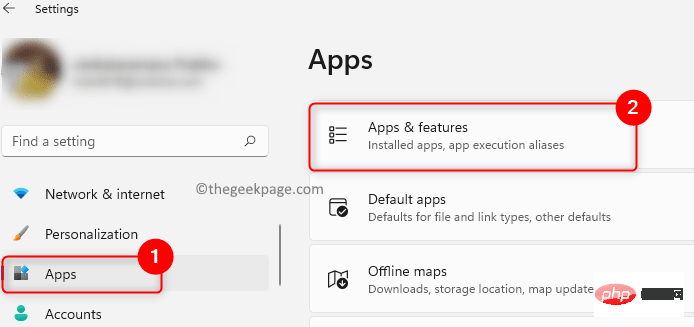
4. 在已安裝應用程式清單中尋找iTunes。
5. 在右端,按一下與iTunes應用程式關聯的三個垂直點,然後選擇卸載。
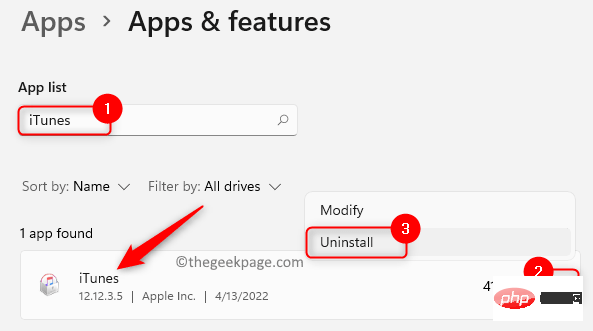
6.在彈出的確認提示中,再點選卸載。
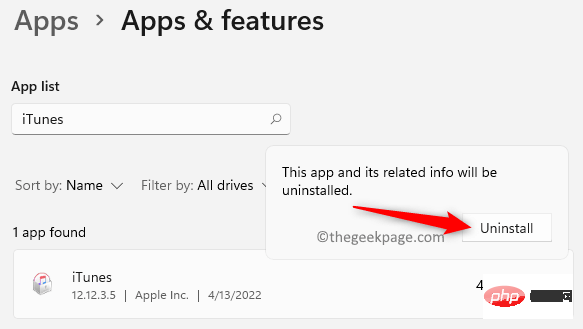
7. 等待 iTunes 從您的 PC 上解除安裝。
8. 現在,再次在應用程式清單中搜尋Apple Mobile Device Support。
9.重複步驟 4 和 5 ,從您的電腦上卸載 Apple Mobile Device Support軟體。
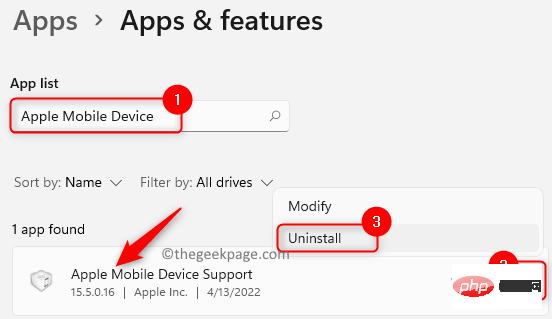
10. 進入蘋果官方下載頁面。下載特定於您的 Windows PC 的 iTunes 版本。
11. 安裝 iTunes 並在出現提示時執行重新啟動。
12. 重新連接您的 Apple 裝置並檢查它是否被您的系統識別/偵測到。
修正 2 – 更新 Apple 行動裝置 USB 驅動程式
1. 點選任務列中的開始(藍色視窗形狀)按鈕。
在 Windows 搜尋框中鍵入裝置管理員。
2. 在出現的搜尋結果中,按一下裝置管理員。
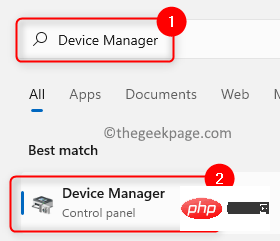
3. 在裝置管理員視窗中, 透過點擊旁邊的箭頭向下捲動並展開通用串行總線設備。
4.右鍵點選 Apple行動裝置 USB 裝置並選擇更新驅動程式。
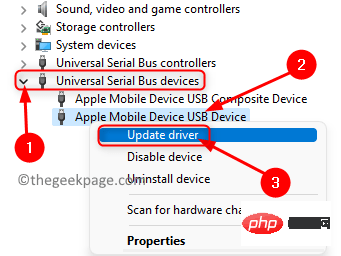
5. 這將開啟 Apple 行動裝置 USB 裝置的更新驅動程式視窗。
在此視窗中點選選項自動搜尋驅動程式 。
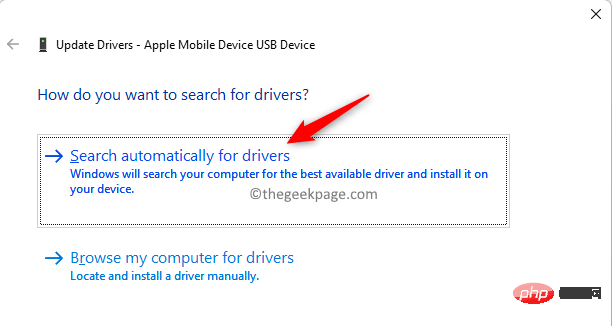
6. 如果有任何新的更新可用,它們將自動下載並安裝。
更新完成後,將顯示一則訊息,說明裝置的驅動程式已更新至最新版本。
7.重新啟動您的PC並檢查您的iPhone裝置無法辨識的問題是否已解決。
修正 3 – 變更 Apple 行動裝置服務的啟動類型
1.使用Windows R鍵開啟執行。
2.輸入services.msc並按下Enter開啟Windows 服務。
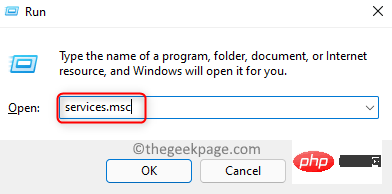
3. 在服務清單中找到Apple Mobile Device Service。
4. 若要開啟Apple 行動裝置服務的屬性,請右鍵點選它並選擇選項屬性。
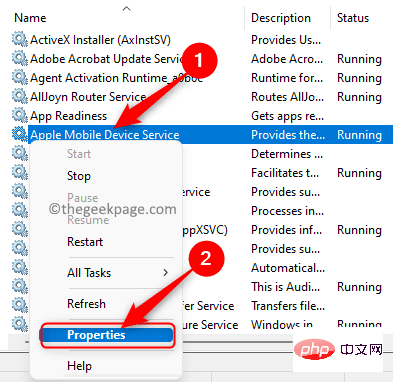
5. 在屬性視窗中,確保Apple 行動裝置服務的啟動類型設定為自動。
6. 如果服務狀態已停止,則按一下開始按鈕使服務處於運作狀態。
7. 點選套用,然後點選確定以儲存變更。
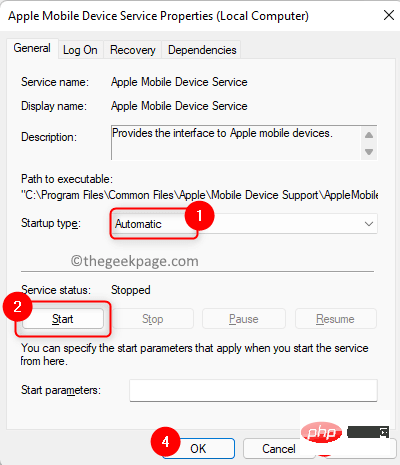
8.重新啟動您的電腦。重新連接您的 Apple 裝置並檢查問題是否已解決。
修復4 – 停用並重新啟用Apple 行動裝置驅動程式
1. 按Windows R並鍵入devmgmt.msc開啟裝置管理員。
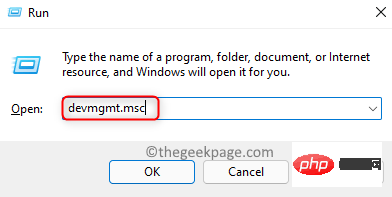
2. 向下捲動至裝置管理員底部並找到通用序列匯流排裝置。
3.點選旁邊的小箭頭,展開通用序列匯流排裝置 部分。
4.右鍵點選 Apple Mobile Device USB 裝置並選擇停用裝置。
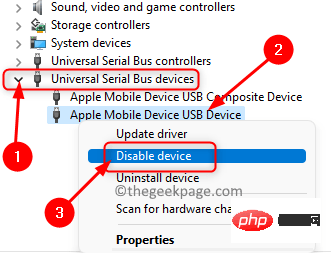
5. 在帶有警告訊息的視窗中按一下是,以確認您是否要繼續停用此裝置。
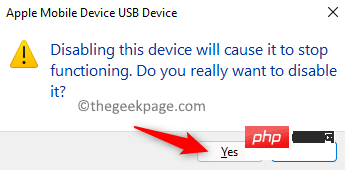
6. 再次右鍵點選Apple Mobile Device USB 裝置並選擇啟用裝置。
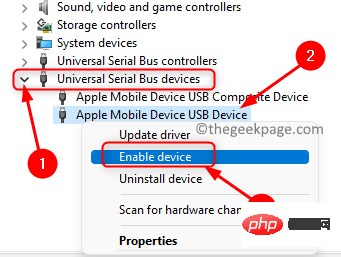
7. 檢查您的 Apple 裝置是否在檔案總管中被偵測到並可見。
以上是如何修復 Windows 11 或 10 中未偵測到或無法辨識的 iPhone 問題的詳細內容。更多資訊請關注PHP中文網其他相關文章!

熱AI工具

Undresser.AI Undress
人工智慧驅動的應用程序,用於創建逼真的裸體照片

AI Clothes Remover
用於從照片中去除衣服的線上人工智慧工具。

Undress AI Tool
免費脫衣圖片

Clothoff.io
AI脫衣器

Video Face Swap
使用我們完全免費的人工智慧換臉工具,輕鬆在任何影片中換臉!

熱門文章

熱工具

記事本++7.3.1
好用且免費的程式碼編輯器

SublimeText3漢化版
中文版,非常好用

禪工作室 13.0.1
強大的PHP整合開發環境

Dreamweaver CS6
視覺化網頁開發工具

SublimeText3 Mac版
神級程式碼編輯軟體(SublimeText3)
 在使用PHP調用支付寶EasySDK時,如何解決'Undefined array key 'sign'”報錯問題?
Mar 31, 2025 pm 11:51 PM
在使用PHP調用支付寶EasySDK時,如何解決'Undefined array key 'sign'”報錯問題?
Mar 31, 2025 pm 11:51 PM
問題介紹在使用PHP調用支付寶EasySDK時,按照官方提供的代碼填入參數後,運行過程中遇到報錯信息“Undefined...
 多方認證:iPhone 17標準版將支持高刷!史上頭一回!
Apr 13, 2025 pm 11:15 PM
多方認證:iPhone 17標準版將支持高刷!史上頭一回!
Apr 13, 2025 pm 11:15 PM
苹果iPhone17或将迎来重大升级,以应对国内华为、小米等强劲竞争对手的冲击。据数码博主@数码闲聊站爆料,iPhone17标准版有望首次搭载高刷新率屏幕,显著提升用户体验。此举标志着苹果历经五年,终于将高刷新率技术下放至标准版机型。目前,iPhone16作为6000元价位段唯一一款配备60Hz屏幕的旗舰手机,显得有些落后。虽然iPhone17标准版将拥有高刷新率屏幕,但与Pro版相比仍存在差异,例如边框设计仍未达到Pro版的超窄边框效果。更值得关注的是,iPhone17Pro系列将采用全新、更
 如何在沒有網絡的情況下在手機上查看XML
Apr 02, 2025 pm 10:30 PM
如何在沒有網絡的情況下在手機上查看XML
Apr 02, 2025 pm 10:30 PM
有兩種查看 XML 文件的方法:安卓手機:使用文件管理器或第三方應用(XML Viewer、DroidEdit)。 iPhone:通過 iCloud Drive 傳輸文件,然後使用“文件”應用程序或第三方應用(XML Buddy、Textastic)。
 用iPhone手機怎麼打開XML文件
Apr 02, 2025 pm 11:00 PM
用iPhone手機怎麼打開XML文件
Apr 02, 2025 pm 11:00 PM
iPhone 上沒有內置 XML 查看器,可以使用第三方應用來打開 XML 文件,如 XML Viewer、JSON Viewer。方法:1. 在 App Store 下載並安裝 XML 查看器;2. 在 iPhone 上找到 XML 文件;3. 長按 XML 文件,選擇“共享”;4. 選擇已安裝的 XML 查看器應用;5. XML 文件將在該應用中打開。注意:1. 確保 XML 查看器兼容 iPhone iOS 版本;2. 輸入文件路徑時注意大小寫敏感;3. 謹慎處理包含外部實體的 XML 文
 蘋果M1芯片Mac上編譯安裝Redis失敗,如何排查PHP7.3編譯錯誤?
Mar 31, 2025 pm 11:39 PM
蘋果M1芯片Mac上編譯安裝Redis失敗,如何排查PHP7.3編譯錯誤?
Mar 31, 2025 pm 11:39 PM
在蘋果M1芯片Mac上編譯安裝Redis遇到的問題及解決方法許多用戶在使用蘋果M1芯片的Mac電腦編譯安裝Redis時,可能�...
 有什麼手機APP可以將XML轉換成PDF?
Apr 02, 2025 pm 08:54 PM
有什麼手機APP可以將XML轉換成PDF?
Apr 02, 2025 pm 08:54 PM
無法找到一款將 XML 直接轉換為 PDF 的應用程序,因為它們是兩種根本不同的格式。 XML 用於存儲數據,而 PDF 用於顯示文檔。要完成轉換,可以使用編程語言和庫,例如 Python 和 ReportLab,來解析 XML 數據並生成 PDF 文檔。







